Содержание
Как отметить человека в инстаграме в истории на фото
Главная » Instagram
Рубрика: InstagramАвтор: Администратор
Привет всем читателям сайта! – Сегодня мы расскажем о том, как отметить человека в инстаграме в истории на фото и видео и научимся это делать на практике самостоятельно.
Историии в инстаграме пользуются неплохой популярностью, и многие пользователи их умеют создавать самостоятельно, но о том, как отметить человека в истории инстаграма на фотографиях знают не многие.
Если вы знаете, можете не читать эту статью дальше. А сейчас инструкция про то, как отметить человека в инстаграм сторис.
Для отметки людей в instagram сторис выполняем такие действия:
- Заходим в аккаунт инстаграма. Перед публикацией Stories определяемся будет размещать публикацию из галереи, или снимите свое фото или видео прямо сейчас.
- Нажимаем в левом верхнем углу на значок фотоаппарата или на фото вашего профиля, результат будет одинаковым.

- Теперь нажимаете на значок Аа.
- После чего введите символ «собачки» @, а после него сразу, без пробелов имя человека (его ник в instagram). Будет это выглядеть примерно так @new_seti.
- Затем нажмите в правом верхнем углу появившуюся «галочку». Что означает сохранить отмеченного человека в истории инстаграма на фото.
- Для того чтобы опубликовать, нажимаете в нижней части экрана телефона в правом углу кнопку «Получатели». Затем сможете отправить публикацию в свою историю, или близким друзьям или в сообщения. Для этого Нажимаете кнопку «Поделиться», после чего большую кнопку внизу под названием «Готово». Можно также воспользоваться поиском контактов, который расположен в верхней части приложения и отмечен поисковой лупой со словом «Найти».
Настройки историй в инстаграм
В историях инстаграма имеются определенные настройки, которыми может воспользоваться каждый пользователь как для отметки человека в instagram, так и для красоты публикаций и новых возможностей инстаграм историй.
Вот чем вы можете воспользоваться в настройках instagram историй:
- При нажатии имени человека, которого вы решили отметить в историях инстаграма вы можете ввести понравившийся вам вариант текста. Шрифты в этих настройках относятся к таким категориям:
- Классический
- Модерн
- Неон
- Печатная машинка
- жирный
- Также вы можете выбрать цвет шрифта по появившемся внизу разноцветным кружочкам. Тыкая в нужный цвет пальцем у вас будет отметка в истории этого цвета.
- При написании ника @new_seti, вы можете касанием поменять размер отметки и ее местоположение в публикации.
- Перед шрифтами есть значок (буква со звёздочками), она дает возможность выделить логин пользователя цветным фоном. Цвет опять же вы можете выбрать на специальных кружочках маркерах.
Рис 5
- А значок в этом же ряду, но самый первый, располагает текст слева, справа или по центру.
Ответы на популярные вопросы про отметки в историях
Сколько можно отметить человек в историях инстаграма?
В историях вы можете отмечать не больше 10 пользователей.
Узнает ли пользователь о том, что я его отметил в истории?
Да, человеку которого вы отметили на фото или видео в истории придет сообщение в его аккаунт.
Как долго работают отметки в историях?
Отметка, как и сама история будет существовать сутки. Через 24 часа история автоматически будет удалена самой социальной сетью.
Можно ли будет удалить отмеченного человека из опубликованной истории?
После публикации отметка с человека не снимается. Вариант удаления может быть только с самой instagram Stories. Смотрите о возможностях инстаграма здесь.
Если есть вопросы по публикациям или как отмечать человека в сторис в инстаграме, задавайте их в статье под комментариями.
Думаю, вы получили четкую рабочую инструкцию по отметкам людей в истории инстаграм на фото и видео.
Рейтинг
( 1 оценка, среднее 5 из 5 )
Фишки Инстаграм функции инстаграм
Понравилась статья? Поделиться с друзьями:
Как сделать опрос в ВК в группе или сообществе, на личной странице и в беседе
ВКонтакте можно не только создавать различные посты и рекламные объявления, но и задействовать анкетный формат — опрос, или голосование. Он поможет изучить интересы аудитории и вовлечь подписчиков в дискуссию. В этой статье мы разберемся, как сделать опрос в ВК в группе или сообществе на стене и в обсуждениях, на личной странице, а также в беседе.
Он поможет изучить интересы аудитории и вовлечь подписчиков в дискуссию. В этой статье мы разберемся, как сделать опрос в ВК в группе или сообществе на стене и в обсуждениях, на личной странице, а также в беседе.
Что такое опрос в ВК
Типы опросов
Как сделать и оформить опрос
Опрос в группе или сообществе
Опрос в обсуждениях группы или сообщества
org/ListItem»>Как сделать опрос в ВК с телефона
Как создать опрос в беседе
Вовлекающий опрос для подписчиков — советы
Опрос на личной странице
Что такое опрос в ВК
Опрос в VK — это формат поста с голосованием, где участник сообщества или ваш подписчик может выбрать вариант ответа, и так выразив свое мнение.
Вы можете использовать опрос, чтобы лучше узнать целевую аудиторию, развлечь ее, провести конкурс или выяснить интересы — и на основе полученных данных создать полезные посты.
Рекомендуем к прочтению! Узнайте, как сделать эффективный пост в ВК.
Типы опросов
Публичные.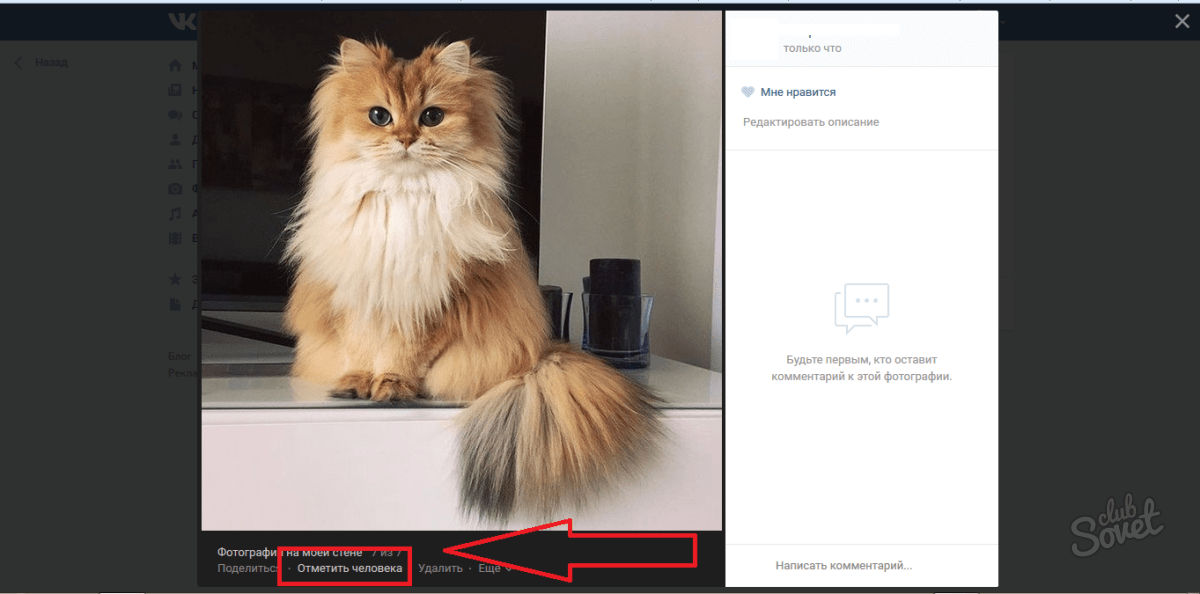 В этом случае вы видите, кто проголосовал и какой ответ выбрал. Из этой информации можно получить портрет клиента, изучить его интересы и проанализировать проблемы.
В этом случае вы видите, кто проголосовал и какой ответ выбрал. Из этой информации можно получить портрет клиента, изучить его интересы и проанализировать проблемы.
Ниже — пример публичного опроса, где компания на основе выбора подписчиков может создавать индивидуальные предложения для каждого из них.
Пример публичного опроса
Анонимные. А здесь вы можете наблюдать лишь общую статистику. Например, по опросу получилось, что 47% пользователей заказывают обед через «Яндекс.Еда», а 53% выбирают Delivery Club.
Вот пример анонимного опроса в новостном канале. Благодаря этой информации организация может выбрать рекламодателей и добавлять на сайт соответствующую нативную рекламу — от стоимости билетов в Турцию до инструментов для садоводов.
Пример анонимного опроса
Рекомендуем к прочтению! Узнайте, как работать ВКонтакте:
- Как оформить группу или сообщество в VK.
- Как создать магазин в ВК.
- Как раскрутить интернет-магазин VKontakte.

- Как создать эффективный пост.
- Как бизнесу развиваться в ВК.
- Как получить галочку в VK.
- Как работать с рассылками ВКонтакте.
Как сделать и оформить опрос
В этом разделе рассмотрим варианты, как можно сделать опрос в группе и на личной странице.
Опрос в группе или сообществе
Перейдите в группу или сообщество, которым вы управляете:
Страница с сообществами, которые находятся под вашим руководством
После этого долистайте страницу до раздела «Стена» и выберите новую запись — «Что у вас нового?». В подразделе сообщения нужно нажать «Еще» и выбрать «Опрос».
Пример, как в новом сообщении найти и выбрать раздел «Опрос»
Перед вами откроется окно, в котором необходимо заполнить все поля и выбрать соответствующие настройки.
Тема опроса. Здесь нужно задать вопрос или тему для обсуждения.
Варианты ответа. Можно добавить от 1 до 10 вариантов ответа.
Фон. В этом разделе вы выбираете готовый фон или загружаете свою картинку, чтобы визуально выделить опрос и привлечь к нему внимание подписчиков. Размер изображения должен быть не меньше 510х200 пикселей, в формате JPG, GIF или PNG.
Рекомендуем к изучению! Чтобы не запутаться в размерах креатива, загляните в нашу шпаргалку по размерам картинок для соцсетей.
Настройки опроса. А здесь выбирается тип опроса: публичный или анонимный. Также можно позволить пользователям добавлять несколько вариантов ответов, запретить отмену выбора и даже ограничить время голосования.
Время. Опрос можно отправить сразу или поставить на таймер, то есть запланировать его публикацию.
Выбор времени для публикации опроса
Тематика. Выбирается, чтобы отслеживать темы. Это необязательный пункт.
Выбор тематики для опроса
Ниже — полная форма настроек опроса:
Окно с настройками опроса
Когда заполните поля, нажмите «Опубликовать». Вот так выглядит наш анонимный опрос:
Вот так выглядит наш анонимный опрос:
Пример оформления опроса на стене сообщества
А ниже пример публичного опроса с вариантами ответов:
Пример публичного опроса с вариантами ответов
Опрос можно использовать не только в ВК, но и на сайте. Достаточно скопировать код и вставить его на страницу. А также у ваших подписчиков есть возможность поделиться голосованием с друзьями — в личных сообщениях или на стене.
Пример, на котором видно, как можно скопировать код и вставить его на сайт, а также, как можно поделиться опросом со своими друзьями: на стене или в личном сообщении
Так выглядит код опроса:
Пример кода опроса, который можно вставить на сайт
Код нужно вставить в тело страницы. Следуйте инструкции по работе с виджетом опросов, чтобы правильно установить виджет.
Используйте статистику опроса, чтобы изучать пользователей по ответам, полу и возрасту, их местоположению и региону проживания.
Статистика публичного опроса
К опросу можно добавлять дополнительный контент, например, аудиозапись или картинку и текст, как на скриншоте ниже:
Пример поста с опросом, текстом и изображением
Откройте для себя чат-бота
Выстраивайте автоворонки продаж и отвечайте на вопросы пользователей с помощью чат-бота в Facebook, VK и Telegram.
Опрос в обсуждениях группы или сообщества
Голосование можно проводить не только на стене сообщества или в группе, но и в обсуждениях, где вы задаете общую тему и не отходите от формата.
Для этого зайдите в обсуждения и нажмите «Создать тему»:
Расположение кнопки «Создать тему» в обсуждениях сообщества
Перед вами откроется окно оформления с заголовком и описанием темы, а ниже вы сможете найти значок опроса.
Пример, как создать новое обсуждение с опросом
Нажмите на значок. Откроются параметры голосования: тема опроса, варианты ответа и настройки — выбор нескольких ответов, запрет на отмену голоса, ограничение по времени и закрепление поста на главной странице.
Настройки опроса в обсуждении
Это наш пример с заполненными параметрами для голосования.
Заполненный опрос для раздела «Обсуждения»
А это — опубликованный вариант голосования.
Пример опроса в разделе сообщества — «Обсуждения»
Опрос на личной странице
Голосование на личной странице настраивается так же, как и в сообществе.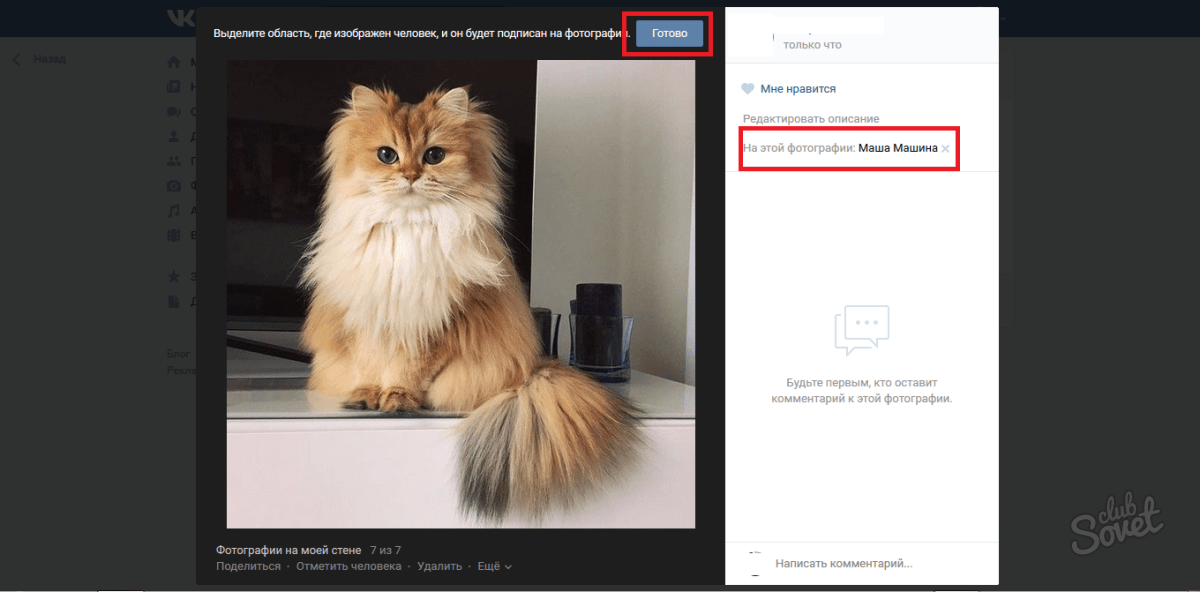 Сделать это можно на странице вашего аккаунта.
Сделать это можно на странице вашего аккаунта.
На стене выбираете новую запись, нажимаете на раздел «Еще» и создаете опрос.
Пример окна нового сообщения и раздела с опросом
Функционал полностью совпадает: тема опроса, варианты ответов, фон, настройки, выбор времени и типа голосования. Вам нужно заполнить все поля и опубликовать пост.
Настройки опроса на личной странице
Это пример поста с отложенным опросом на личной странице.
Пример отложенного опроса на личной странице в ВК
Опросы на личной странице часто проводят лидеры мнений, чтобы пообщаться со своей аудиторией, получить обратную связь о контенте, изучить ЦА или провести розыгрыш.
Как сделать опрос в ВК с телефона
Голосование с телефона создать так же легко, как и с компьютера. Рассмотрим, как создать опрос на личной странице.
Перейдите в свой профиль и начните создавать новую запись. Нажмите на три точки и найдите раздел опроса.
Пример, где показано, как найти раздел опроса в новой записи с мобильного телефона
В открытом окне вы увидите такой же функционал, как на ПК.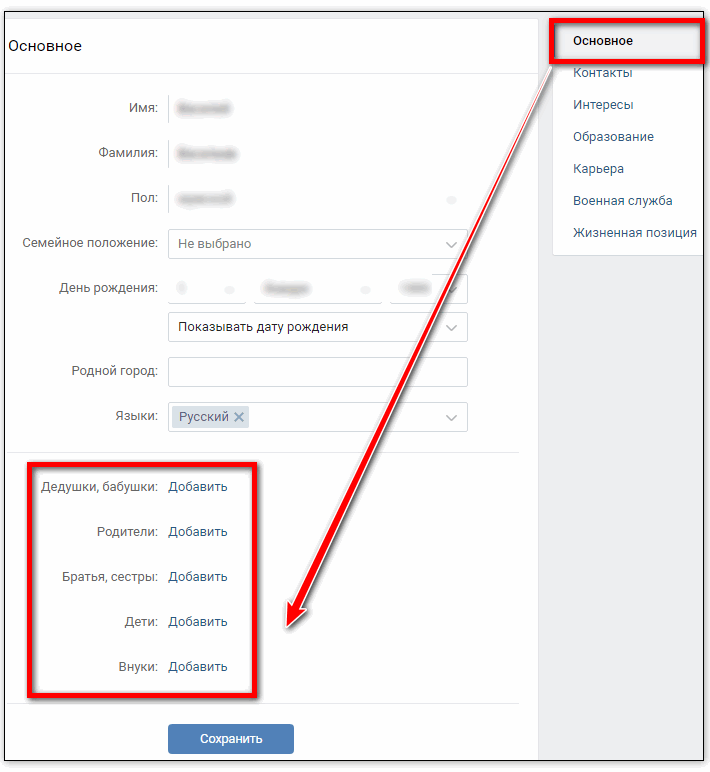
Пример того, как отображаются настройки опроса на мобильном телефоне
После заполнения основных параметров нажмите на галочку. Откроется окно с опросом, где вы можете добавить дополнительный контент, выбрать тип голосования, время проведения и тематику.
Пример, как можно сделать опрос с мобильного телефона
Как создать опрос в беседе
Запуск голосования в беседе ничем не отличается от последовательности действий, которую мы рассматривали ранее. Только раздел с опросом включается через иконку «скрепка» и здесь нельзя выбрать тип голосования и время его публикации.
Переходите в мессенджер, выбирайте чат и создавайте опрос.
Пример, на котором показано, как включить раздел с опросом в беседе
Далее заполняете все параметры, нажимаете кнопку в виде стрелки и публикуете опрос в беседе.
Настройки опроса в беседе
Ниже — пример опубликованного голосования в беседе.
Пример опубликованного опроса в беседе
Вовлекающий опрос для подписчиков — советы
Мы рассмотрели несколько способов, как можно создать опрос в ВК, а теперь перейдем к тому, что же нужно добавить в опрос, чтобы повысить вовлеченность подписчиков.
- Задавайте вопросы из своей сферы бизнеса. Например, если у вас парикмахерская, спросите у подписчиков про стрижку, моющие средства и красители.
- Не пишите длинных и сложных вопросов — не путайте свою аудиторию. Вопрос должен быть четким и коротким.
- Придерживайтесь второго правила и для ответов. Пользователь сразу должен понять ваш посыл в опросе.
- Добавляйте дополнительный контент — это поможет подтолкнуть новую публику на изучение вашего поста.
- Чтобы опрос не потерялся на странице сообщества — закрепите пост, чтобы он отображался в начале страницы даже после появления более свежих публикаций.
- Общайтесь с аудиторией на ее языке.
- Делайте ограниченные по времени голосования, тем самым вы замотивируете людей ответить быстрее.
- Добавляйте к опросам изображения, которые помогут аудитории лучше понять, о чем ваш пост.
- Люди охотнее отвечают на анонимные опросы — учтите это.
- Привлекайте пользователей за счет виджета опросов на вашем сайте — копируйте код голосования и добавляйте на страницу.

- Просите подписчиков делиться опросами с друзьями.
Создавайте опросы, проводите исследования и собирайте обратную связь. А чтобы настроить рассылку с уникальными предложениями и опросами для подписчиков, регистрируйтесь в нашем сервисе SendPulse и подключайте чат-бота в ВК.
| <плагин | |
| xmlns=»http://apache.org/cordova/ns/plugins/1.0″ | |
| xmlns:android=»http://schemas.android.com/apk/res/android» | |
| версия = «1.0.1»> | |
| | |
| | |
| <двигатели> | |
| | |
| | |
| <автор>Аквео | |
| | |
| | |
| | |
| <имя платформы="ios"> | |
| | |
| <информация> | |
Сначала необходимо зарегистрировать приложение ВКонтакте. | |
| | |
| <имя функции="VkSdk"> | |
| <исходный файл src="src/ios/VkSdkPlugin.m" /> | |
| | |
<ресурс-файл src="src/ios/VKSdkResources. bundle» /> bundle» /> | |
| | |
| <массив> | |
| <дикт> | |
| | |
| | |
| | |
| | |
| | |
| <массив> | |
| | |
| | |
| <массив> | |
| | |
| | |
| | |
| <имя платформы="андроид"> | |
| <информация> | |
Вы должны добавить ‘android. library.reference.2=vksdk_library’ в project.properties library.reference.2=vksdk_library’ в project.properties | |
| | |
| <имя функции="VkSdk"> | |
| | |
| <активность android:name="com.vk.sdk.VKOpenAuthActivity" > | |
<исходный файл src="src/android/vksdk_library" target-dir=". /» /> /» /> | |
| <исходный файл src="src/android/com/akveo/cordovavk" target-dir="src/com/akveo/cordovavk" /> | |
Размеры Instagram Story: ваш гид на 2022 год
Instagram — одна из самых популярных социальных сетей платформ с 500 миллионами ежедневных пользователей по всему миру. Там, где вы сначала могли публиковать только фотографии в своей ленте, Instagram Stories сделали такой вход, что он превысил количество ежедневных пользователей Snapchat. Истории Instagram позволяют вам делиться короткими моментами своей жизни, которые видны только в течение 24 часов, как и Snapchat. Кроме того, публиковать и просматривать истории в Instagram настолько просто, что каждый бренд или компания должны включать истории Instagram в свои маркетинговые стратегии. Эта статья объяснит вам, как сделать идеальную историю Instagram, используя правильные Размеры Instagram Story и почему вашему бренду следует рассмотреть возможность использования Instagram Stories.
Эта статья объяснит вам, как сделать идеальную историю Instagram, используя правильные Размеры Instagram Story и почему вашему бренду следует рассмотреть возможность использования Instagram Stories.
Какие размеры у историй в Instagram?
Размеры истории Instagram составляют 1080 пикселей на 1920 пикселей или соотношение сторон 9:16. Это соотношение можно увидеть на изображении под абзацем. Для платформы социальных сетей, предназначенной для обмена фотографиями и видео, очень важно загружать контент самого высокого качества. Следовательно, это соотношение обеспечивает наилучшее качество вашего контента. Это соотношение сторон известно как разрешение экрана Full HD и должен отображаться вертикально. Фотография должна иметь размер не более 30 МБ, а формат файла изображения — PNG. и JPG. Также можно делиться видео в историях IG. Размеры видео также имеют соотношение сторон 9:16, и видео будет отображаться в течение 15 секунд. Видео, которые занимают больше времени, будут разделены на несколько фрагментов по 15 секунд максимум на 60 секунд. Видео должно иметь размер не более 4 ГБ, а формат файла изображения — MP4. и МОВ.
Видео должно иметь размер не более 4 ГБ, а формат файла изображения — MP4. и МОВ.
Для фотографий и видео можно уменьшить размер содержимого, чтобы черный фон заполнил экран, как показано выше. Это видно на третьем изображении. Тем не менее, важно помнить о правильных размерах Instagram Story , когда вы хотите публиковать высококачественный контент. Это важно, потому что в противном случае Instagram обрежет ваш контент или увеличит ваш контент, и, конечно же, вы хотели бы, чтобы все, что вы сфотографировали, было на вашей фотографии. Если вы сделаете снимок с помощью телефона и загрузите его напрямую, размер будет автоматически адаптирован к нужному Размер истории Instagram . Однако, если вы планируете редактировать или фотошопить изображение, визуальное изображение не всегда будет иметь лучший размер IG.
Приложения для редактирования для управления правильными размерами истории Instagram
Чтобы помочь вам загружать лучшие фото/видео, мы сделали обзор всех различных приложений для редактирования , которые вы должны попробовать. Это варьируется от приложений для редактирования видео до шаблонов фотографий.
Это варьируется от приложений для редактирования видео до шаблонов фотографий.
#1 InShot
Это приложение можно использовать как для видео, так и для фотографий. Вы можете полностью отредактировать видео. Приложение поставляется со специальными эффектами, фонами, фильтрами и другими дизайнерскими эффектами. В приложении есть все, чтобы создавать идеальные истории в Instagram. Можно даже добавить музыку к видео или изменить скорость видео. InShot доступен для Android и iOS и имеет высокие оценки в обоих магазинах приложений.
Особенности:
- Вырезание, разделение и добавление переходов
- Тексты разных шрифтов, цветов и стилей
- Добавляйте картинки из фотопленки и добавляйте гифки
#2 Artory
Это приложение для редактирования сильно отличается от InShot. Это приложение предоставляет шаблоны, в которых вы можете напрямую создавать истории Instagram. Каждую неделю приложение добавляет больше шаблонов, и вы можете использовать 200 шаблонов бесплатно. Помимо шаблонов, вы также можете добавлять к своим изображениям фильтры или шрифты. Кроме того, вы также можете редактировать свои видео с помощью нескольких инструментов, фильтров и музыки.
Помимо шаблонов, вы также можете добавлять к своим изображениям фильтры или шрифты. Кроме того, вы также можете редактировать свои видео с помощью нескольких инструментов, фильтров и музыки.
Особенности:
- Выберите праздничный шаблон
- Добавьте анимированные стикеры в свою историю
- Добавляйте к изображению видеоэффекты, например, Утечки света
#3 Canva
Если вы влиятельный человек или компания, вы часто используете фиксированные шаблоны, чтобы публиковать согласованные посты в Instagram. Поэтому Canva — идеальное приложение для редактирования. На этой платформе больше всего шаблонов (60 000+) и множество стоковых изображений, которые вы можете использовать. С Canva очень легко создать свой идеальный шаблон. С более чем 1 миллионом фоновых изображений, фильтров и шрифтов есть много способов создать свою историю Instagram.
Особенности:
- Полностью настраиваемые шаблоны
- Другие шаблоны социальных сетей с правильными размерами
- Работайте вместе с несколькими людьми над одним проектом
#4 Typorama
Typoroma — это приложение для редактирования, ориентированное на типографский дизайн. Это приложение предоставляет привлекательные тексты, которые можно поместить поверх ваших фотографий в Instagram Story. Его легко использовать, потому что вам нужно только выбрать фон и типографский макет, и вуаля, ваше изображение готово. Помимо типографских дизайнов, вы также можете редактировать изображения и добавлять фильтры и шрифты.
Это приложение предоставляет привлекательные тексты, которые можно поместить поверх ваших фотографий в Instagram Story. Его легко использовать, потому что вам нужно только выбрать фон и типографский макет, и вуаля, ваше изображение готово. Помимо типографских дизайнов, вы также можете редактировать изображения и добавлять фильтры и шрифты.
Особенности:
- Добавьте логотип вашей компании в качестве водяного знака на изображение
- Простое сохранение шаблона для частого использования
- Доступен прозрачный фон
#5 Unfold
Как и Canva, Unfold помогает создавать шаблоны для ваших историй в Instagram. С их скромными шаблонами, такими как небольшие рамки, поляроиды и диафильмы, каждый бренд может выбрать шаблон, который подходит им лучше всего. Еще одним преимуществом этого приложения для редактирования является возможность предварительного просмотра вашей истории перед загрузкой, поэтому вы можете быть уверены, что будет опубликован только лучший контент.
Характеристики:
- Добавить музыку к изображению
- Выберите анимированные фильтры, такие как блестки или молнии
- Сделать слайд-шоу из нескольких изображений
Безопасные размеры Instagram Story
Подобно обычным фотографиям в ленте Instagram, платформа поможет вам придерживаться нужного размера. В то время как Instagram обрезает вашу фотографию до идеального размера в приложении, в Instagram Stories синяя сетка гарантирует, что ваша фотография или видео будут в центре экрана. Это также очень полезно, когда вы хотите добавить на изображение наклейку, метку места или рисунок. Когда вы перемещаете такой объект, появится текст, уведомляющий вас о том, что ваш объект не должен двигаться дальше в конец экрана. Эти безопасные размеры Instagram Story были введены, чтобы гарантировать, что ничто не заблокирует объект на экране, например псевдоним IG, отображаемый в левом углу экрана. Размеры сейфа IG Story показаны ниже.
Почему вашему бренду следует учитывать Instagram Stories
#1 Нет алгоритма для решения
Во-первых, для большинства людей, которые делятся контентом в социальных сетях, ни одно сообщение никогда не достигнет 100% их базы подписчиков. Это связано с тем, что алгоритмы гарантируют, что пользователи смогут видеть только тот контент, который им важен. Это может быть удобно, потому что в противном случае вся ваша хронология заполнена людьми или компаниями, которых вы не хотите видеть. Однако, если вы хотите оптимизировать свои органический охват , вам нужно разобраться с алгоритмом, а это не так просто. К счастью, для Instagram Stories это менее сложно, потому что ваша целевая аудитория автоматически наткнется на ваши Instagram Stories. Им нужно всего лишь нажать на одну историю IG, и следующие истории появятся сами по себе без перегрузки сообщений. Кроме того, люди, которые не подписаны на вас, могут наткнуться на ваши истории.
Это связано с тем, что алгоритмы гарантируют, что пользователи смогут видеть только тот контент, который им важен. Это может быть удобно, потому что в противном случае вся ваша хронология заполнена людьми или компаниями, которых вы не хотите видеть. Однако, если вы хотите оптимизировать свои органический охват , вам нужно разобраться с алгоритмом, а это не так просто. К счастью, для Instagram Stories это менее сложно, потому что ваша целевая аудитория автоматически наткнется на ваши Instagram Stories. Им нужно всего лишь нажать на одну историю IG, и следующие истории появятся сами по себе без перегрузки сообщений. Кроме того, люди, которые не подписаны на вас, могут наткнуться на ваши истории.
#2 Уровень вовлеченности выше, чем у обычных постов в IG
Во-вторых, истории в IG имеют более высокий уровень вовлеченности , чем обычные посты. Это потому, что вовлечение ваших подписчиков никогда не было проще. При публикации изображения или видео в своей истории у вас есть возможность добавить следующие функции:
- Кнопка вопросов и ответов, где подписчики могут ответить на ваш вопрос или где подписчики могут задать вам вопрос.
 У вас есть возможность ответить на эти вопросы лично или публично.
У вас есть возможность ответить на эти вопросы лично или публично. - Кнопка опроса, с помощью которой вы можете задать своим подписчикам вопрос, и они смогут выбрать один из двух ответов. Например, «да» или «нет», или «платье 1» или «платье 2».
- С помощью кнопки викторины ваши подписчики могут выбрать один из нескольких ответов.
- Внизу экрана истории у подписчиков есть возможность немедленно ответить на историю.
#3 Повышение прозрачности
В-третьих, помимо вовлечения и привлечения последователей, бренд может повысить прозрачность, размещая закулисные публикации или используя другие способы, чтобы брать клиентов с собой в путешествие. Еще один способ повысить прозрачность — делиться более реальным контентом. Обычно пользователи демонстрируют идеальную жизнь в своей ленте IG, истории IG позволяют вам быть более реальными.
#4 Продвижение новостей
Например, объявления, распродажи, новые посты, розыгрыши — все это может отображаться в истории IG.


